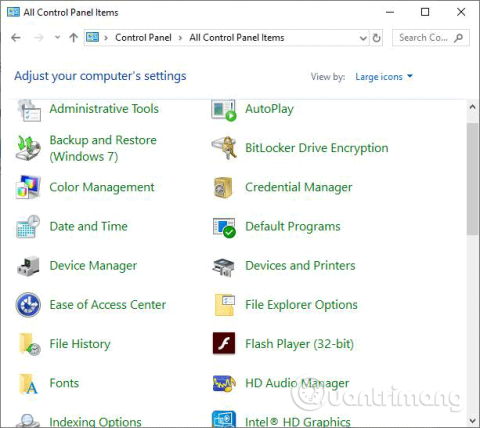Darbalaukio ekrano užsklanda yra vaizdas iš jūsų asmeninės kolekcijos arba vaizdas, pasiekiamas sistemoje Windows, vienos spalvos vaizdas arba atsitiktinai parinktų vaizdų skaidrių demonstracija. Šiame straipsnyje bus parodyta, kaip įjungti arba išjungti darbalaukio fono paveikslėlį sistemoje „Windows 10“.
Pastaba : kai išjungiate ekrano užsklandą, darbalaukio ekrano užsklanda rodoma tik juoda. Kai įjungsite ekrano fono ekraną, bus grąžintas vaizdas, kurį nustatėte kaip ekrano foną .
1. Kaip įjungti arba išjungti ekrano užsklandą valdymo skydelyje
1 žingsnis . Atidarykite Valdymo skydą ir spustelėkite Lengvos prieigos centro piktogramą .

2 žingsnis . Spustelėkite nuorodą Padaryti lengviau matomą kompiuterį .

3 veiksmas . Pažymėkite arba panaikinkite pasirinkimą (numatytasis) Pašalinkite fono paveikslėlius (kur galima) ir spustelėkite Gerai .

4 veiksmas . Baigę galite uždaryti Lengvos prieigos centro langą, jei norite.
2. Kaip įjungti arba išjungti ekrano užsklandą nustatymuose
1 žingsnis . Atidarykite Nustatymai , spustelėkite Lengvos prieigos piktogramą .
2 žingsnis . Spustelėkite parinktį Kitos parinktys kairėje ir įjunkite (numatytasis) arba išjunkite Rodyti Windows foną dešinėje.

Pastaba : jei naudojate „Windows 10 build 17025“, kairėje turite spustelėti Rodymas , o ne Kitos parinktys .

3 veiksmas . Baigę uždarykite nustatymų langą, jei norite.
Linkime sėkmės!